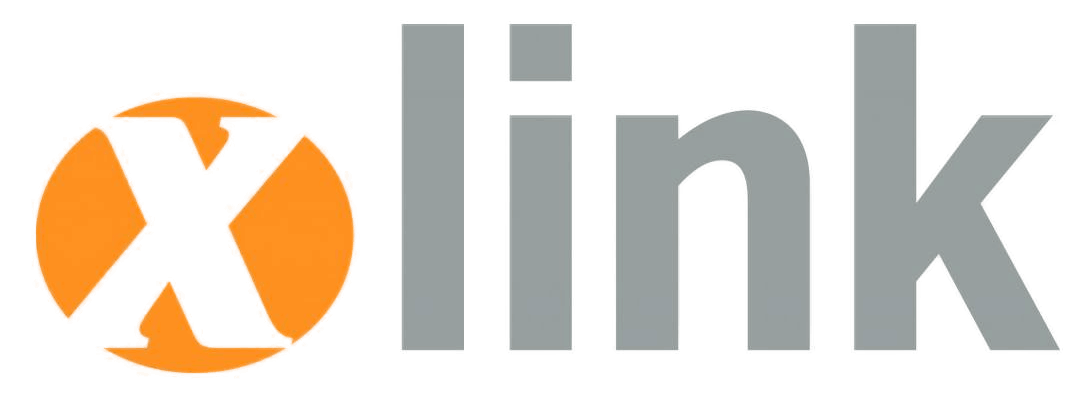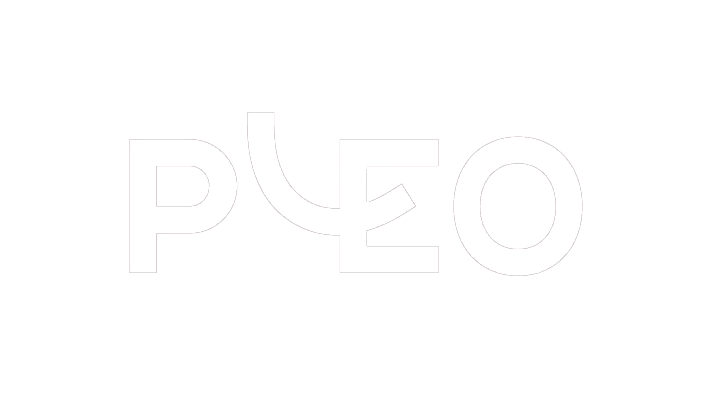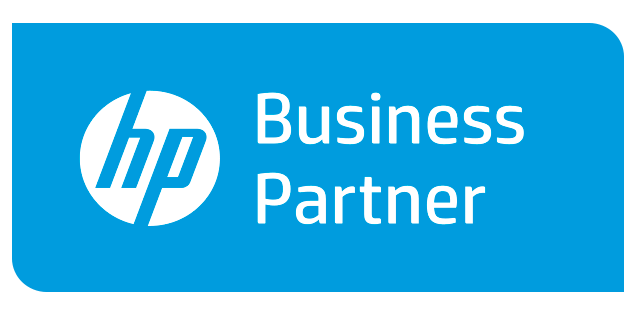KONSULENTEN GUIDER
6 tips til Teams du skal kende
1 – Brug /kommando
Hvorfor det er smart:
Naviger som en ninja og brug Teams langt mere effektivt vha. genveje. På den måde er det både mere overskueligt og langt hurtigere, at finde lige præcis det du leder efter.
Sådan gør du:
Hvis du skriver “/” i søgefeltet øverst i Teams, vises alle genveje og kommandoer.
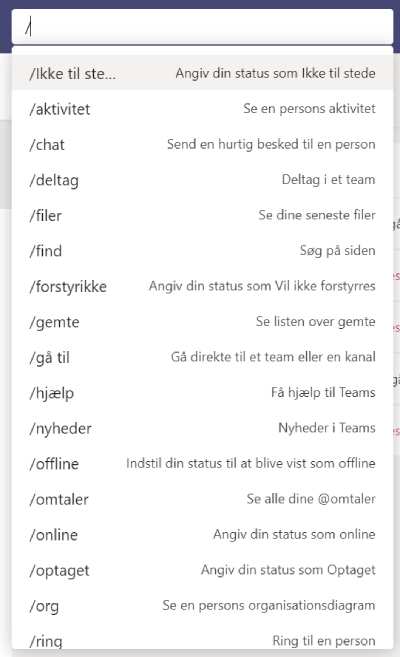
2 – Brug @omtaler
Hvorfor det er smart:
Det er smart af adskillige grunde. Én af dem er, at du kan sende en hurtig besked til en kollega, uden at navigere væk fra det, du var i gang med.
Sådan gør du:
Skriv “@” og din kollegas navn i søgefeltet, og tryk på enter, når du har fundet den person du leder efter. Skriv og send så din besked.
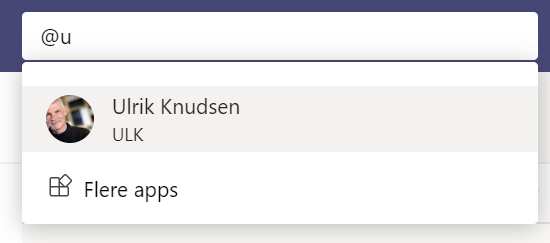
Hvorfor det også er smart:
Du kan tagge en kollega i en chat, hvis der er noget han eller hun skal forholde sig til. Det kan f.eks. være, om hun også synes et eller andet er en god idé, om det kan passe ham at mødes på torsdag eller om hun vil give feedback
på noget I har snakket om.
Sådan gør du:
Skriv “@” og din kollegas navn i beskedfeltet og tryk enter. Så får kollegaen automatisk besked i Teams, og kan svare direkte.
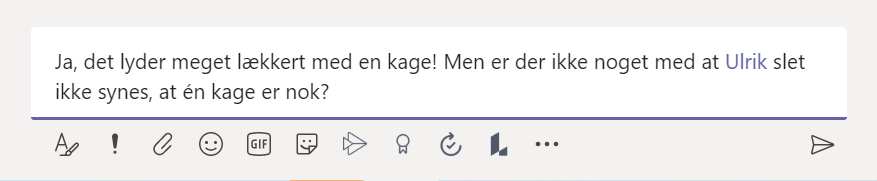
3 – Skjul teams du ikke bruger
Hvorfor det er smart:
Hvis du har mange teams og kanaler i din oversigt, kan du nemt miste overblikket. Heldigvis kan du tilpasse oversigten, så du kun får vist de teams, som du bruger mest.
På den måde bruger du ikke en masse tid på at lede efter det team du skal arbejde med. Så kan du skifte dem ud, afhængigt af hvilke projekter du sidder med i forskellige perioder.
Sådan gør du:
Klik på de tre, små prikker ud for det team, som du vil skjule i oversigten, og vælg “skjul”.

4 – Del i Outlook og omvendt
Hvorfor det er smart:
Det er faktisk ret smart, at man kan dele indlæg fra Teams i Outlook. F.eks. er det relevant, hvis du vil minde andre om et indlæg, som de har glemt. Eller hvis én, som ikke er i det specifikke team – eventuelt en kunde eller en
anden uden for organisationen – skal involveres i det, der bliver talt om i teamet.
Sådan gør du:
Du kan dele et indlæg fra Teams i Outlook, ved at klikke på de tre, små prikker ud for indlægget og derefter vælge “Del i Outlook”.
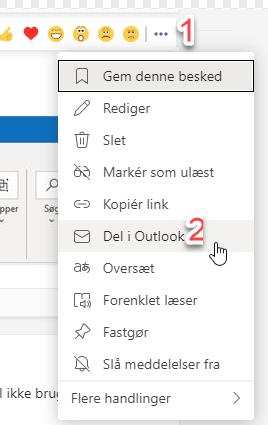
Hvorfor det også er smart:
Det går begge veje, så du kan også dele dine e-mails fra Outlook i Teams. Hvis nogen f.eks. har sendt dig noget, som er relevant for et bestemt team, kan du dele det der, ved hjælp af ganske få klik. På den måde kan du lettere samle al relevant materiale ét sted.
Sådan gør du:
I menuen, øverst i O
utlook er der en knap, hvorpå der står “Del i Teams”. Klik på den og vælg hvilket team eller hvilke personer du vil dele e-mailen med.

5 – Koordinér arbejdsopgaver med Planner
Hvorfor det er smart:
Microsoft har lavet et værktøj, som hedder Planner, og det kan i høj grad anbefales. Planner gør det nemlig muligt at oprette og uddelegere arbejdsopgaver. På den måde bliver det supernemt at planlægge og overskue både små og store
projekter.
Sådan gør du:
Klik på de tre prikker nederst i venstre navigationsmenu i Teams. Søg på “Planner” og vælg “Tasks fra Planner” og følg vejledningen. Når “Tasks fra Planner” er tilføjet, højreklik på “Tasks fra Planner” og herefter, “Fastgør”.
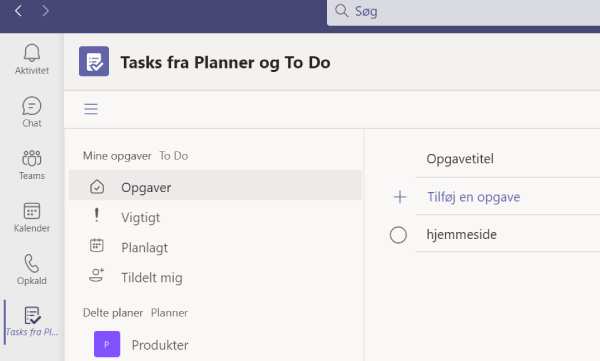
6 – GIF & ha’ det sjovt
Hvorfor det er smart:
Ok, det her er ikke så meget et tip, som det er en opfordring. Så – ros din kollega, del sejrene og spred god stemning med en velvalgt GIF.
Det er med til at holde humøret i top, og sammenholdet ved lige på det virtuelle kontor.
Sådan gør du:
Klik på GIF-symbolet i feltet “Skriv en ny besked”. Find den perfekte GIF, klik på dit valg, tryk og send. – Og voila!

Er du blevet nysgerrig?
Det var vores 6 bedste tips til Teams, altså toppen af flødeskumskagen.
Vil du gerne høre mere om, hvordan du og dine kollegaer får det optimale ud af Microsoft Teams, så kontakt os endelig.